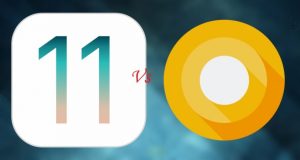همانطور که می دانید بیشتر مرورگرها این روزها می توانند فایل های فلش را اجرا کنند. اجرای فایل های فلش به طور اتوماتیک هر چند مزیت هایی دارند اما عواملی را سبب می شوند که موجب می شود، کمی این قضیه نا خوشایند باشد.
اجرای فایل فلش به طور اتوماتیک موجب می شود که پهنای باند مصرف شود، ترافیک اینترنتی کاهش پیدا کند، سرعت مرورگر کم شود و دیگر سایت ها دیرتر لود شوند. به همین دلیل ترجیح داده می شود که از پلاگین های Click to Play استفاده شود تا توسط ان شما خودتان دستور اجرای فایل های فلش را هر وقت که می خواهید اجرا کنید و از اجرای ناگهانی و اتوماتیک آن جلوگیری کنید.
برخی از مرورگرها مثل گوگل کروم این خاصیت را داراست که به شما کمک می کند که هر نوع صفحه ای که دارای هر نوع فایل فلش خواه گیم، خواه فیلم و غیره است را به فرمان شما اجرا کند. از این رو ما در گویا آی تی تصمیم داریم در این باره یک آموزش جامع ایجاد کنیم تا در مرورگر ها بتوانید از آن استفاده کنید و معایب یاد شده را به حداقل برسانید. با ما همراه باشید.
فعال کردن پلاگین Click to Play در گوگل کروم
همانطور که گفتیم مرورگر Google Chrome دارای خاصیتی است که پلاگین Click to Play را فعال می کند و هر نوع فایل فلش را مدیریت می کند. برای این که این گزینه را فعال کنید، باید از طریق آیکون نمایشگر آپشن ها گزینه تنظیمات را پیدا کنید. با ورود به بخش تنظیمات باید گزینه Show advanced settings را انتخاب کنید:

در زیر بخش Privacy، شما باید بتوانید گزینه Content settings را پیدا کرده و روی آن کلیک کنید. با ورود به این بخش کمی اسکرول کرده و به پایین بیایید تا Plug-ins را مشاهده کنید و با انتخاب آن، گزینه Click to play را انتخاب کنید.
نکته: اگر از آخرین ورژن های گوگل کروم استفاده می کنید این گزینه به صورت “Let me choose when to run plugin content” به تازگی تعبیه شده است که مکان آن را در عکس بالا مشاهده می کنید.
نکته دوم: به عکس بالا نگاه کنید. دکمه Manage Exceptions را در بخش پلاگین ها مشاهده می کنید، در این مورد می توانید افزونه های مختلف و عملکرد آن ها با توجه به این ویژگی تازه ست شده را بررسی کنید.
اما برای تنظیمات بعدی لازم است که یک تب جدید در مرورگر باز کنید و مطابق زیر عبارت plugins را بنویسید تا در مورد plugins ها یک سری اطلاعات به شما داده و یک سری تنظیمات را پیش رویتان قرار دهد. با ورود به این صفحه گزینه ای به صورت Always allowed to run مشاهده می کنید. دقت کنید که این گزینه نباید تیک دار باشد.

البته برای اینکه مطمئن شوید که این قابلیت به طور کامل اجرا شده و تیک برداری آن صد در صد عمل خواهد کرد بهتر است که گزینه Disable را بزنید تا آن را حسابی غیر فعال کنید.
فعال کردن پلاگین Click to Play در Mozilla Firefox
در مورد مرورگر فایرفاکس هم این قابلیت برای پلی به شرط کلیک وجود دارد. بدین منظور می توانید به مسیر Tools -> Addons -> Plugins بروید و از آن جا از یک منوی باز شو رو به پایین، گزینه Ask to Activate را مطابق عکس زیر انتخاب کنید.

این کار به شما اجازه می دهد که وقتی که فایل فلشی روی مرورگر قصد اجرا شدن دارد، دستور اجرا را از شما بگیرد و در صورتی که شما اجازه دهید آن را اجرا کند.
دقت کنید که علاوه بر این روش، برای مرورگر فایرفاکس یک سری افزونه ها هم وجود دارد که مدیریت فایل های فلش را بر عهده می گیرد و یا اینکه به طور کاملا خاص و ویژه، فایل فلش را از اجرا باز می دارد. بدین منظور می توانید صفحه افزونه های فایرفاکس را مورد جستجو قرار دهید و تجربه خود را به ما بگویید.
مثال: به عنوان یک پیشنهاد ویژه از گویا آی تی شما می توانید افزونه Flashblock extension. را برای فایرفاکس روی این مرورگر اجرا کنید. با کلیک بر افزونه برنامه به طور اتومات روی مرورگرتان نصب خواهد شد. بدین ترتیب می توانید عملیات اجرای فلش را بلوک کرده و اجازه آن را صادر نکنید.

هر زمان که تصمیم بگیرید یک فایل فلش را اجرا کنید کافی است به بخش مدیریت افزونه ها در تنظیمات بروید و این افزونه را کاملا حذف یا موقتا غیرفعال کنید.
فعال کردن پلاگین Click to Play در Internet Explorer
اینترنت اکسپلورر هم دارای بخش ویژه ای است که اگر تنظیمات آن را به درستی انجام دهید، می توانید پیش از اجرای فایل های فلش یک سوال را مشاهده کنید و در صورت تایید سوال فایل فلش را توسط مرورگر اجرا کنید اما این ویژگی در بخشی از مرورگر پنهان است که آدرس ان به صورت زیر است.
ابتدا آیکون چرخ دنده را که حاوی اپشن های تنظیمات است را کلیک کرده و از آن جا Manage Add-ons را انتخاب کنید. با ورود به این بخش در سمت چپ در میان گزینه ها Toolbars and Extensions را انتخاب کنید. موقعیت این گزینه را در تصویر زیر مشاهده می کنید:

با کلیک بر Toolbars and Extensions لیستی در سمت راست باز می شود که از میان گزینه های آن می توانید گزینه Adobe Systems Incorporated را مورد بررسی قرار داده و از میان آیتم های آن گزینه Shockwave Flash Object را انتخاب کنید. وقتی که Shockwave Flash Object را دیدید روی آن راست کلیک کنید و بعد گزینه More information را انتخاب کنید. با انتخاب این گزینه پنجره ای مثل زیر باز می شود:

در اینجا می توانید دکمه Remove all sites را مشاهده کنید. روی آن کلیک کنید. با انجام این تنظیمات بعد از این که مرورگر شما یک فایل فلش اماده اجرا را دریافت و مشاهده کرد با ارسال پیغامی در خواست مجوز را ارائه می دهد که به صورت زیر است:

و در صورتی که شما allow را بزنید فایل فلش مورد نظر خواه بازی، خواه فیلم و غیره باشد اجرا خواهد شد.
فعال کردن پلاگین Click to Play در Opera
Opera هم اکنون از هسته گوگل کروه استفاده می کند بنابراین جالب است که تنظیمات آن هم باید شباهتی با کروم داشته باشد. در مرورگر Opera هم می توانید به راحتی خاصیت منع پخش فلش بدون اجازه کاربر را فعال کنید. بدین ترتیب، شما می توانید روی آیکون Opera کلیک کرده و از آن جا وارد بخش تنظیمات شوید. در بخش تنظیمات لیستی برایتان در سمت چپ نشان می دهد که باید بر روی گزینه Websites کلیک کنید تا جزییات را مطابق زیر مشاهده کنید:

در این صفحه گزینه Plug-ins را مشاهده می کنید. از این رو، باید گزینه دوم یعنی Click to play را انتخاب کنید. بدین صورت بعد از ثبت تنظیمات اپرا همچون کروم پیش از این که فایل های فلش را اجرا کند، از شما دستور مجوز آن را می خواهد و این شما هستید که با یک کلیک مشخص می کنید که آیا این فایل فلش اجرا شود یا نه.
فعال کردن پلاگین Click to Play در Safari
مرورگر سافاری را با اسم اپل می شناسند. کاربران مک که از سافاری استفاده می کنند می توانند با کمی تغییر در تنظیمات این قابلیت را در سیستم عامل خود داشته باشند اما تفاوتی که در سافاری با سایر مرورگرها مشاهده شده است این است که، در دیگر مرورگر ها با یک تنظیم می توانید این موضوع را به طور کامل برای تمام افزونه ها شخصی سازی کنید اما در سافاری، باید این قابلیت را تک تک برای هر افزونه و هر بخش انجام دهید. برای انجام تنظیمات توسط افزونه ها، مسیر زیر را دنبال کنید.
ابتدا به بخش منوهای Safari بروید و از آن جا گزینه Preferences را انتخاب کنید. در این بخش روی Security کلیک کنید، و در نهایت در سمت راست Manage Website Settings را انتخاب کنید.
در این حالت پلاگین ها ی مورد نظر خود را مشخص کنید و با کلیک بر آن در سمت راست باکس plug-in ها، یک منوی باز شونده را می بینید که می توانید این مجوز را برنامه ریزی کنید.

بدین صورت در سافاری هم می توانید این قابلیت را برای افزونه ها تنظیم کنید تا با مدیریت اجرای به موقع و مورد نیاز پلاگین ها، به راحتی از مزایای این برنامه ریزی که شامل حفظ حجم ترافیک، افزایش سرعت لود سایت ها، و غیره بهره مند شوید.
در این باره شما تا کنون چه تجربیاتی داشته اید و از چه افزونه هایی احتمالا برای مرورگر خود استفاده کرده اید؟ دیدگاه ها وتجربیات خود را با گویا آی تی در میان بگذارید و این مطلب را روی شبکه های اجتماعی به اشتراک بگذارید.